win10默认压缩软件 win10如何设置默认解压软件
更新时间:2023-10-28 10:40:28作者:xiaoliu
win10默认压缩软件,在如今的数字化时代,我们经常需要处理各种文件和文档,而在Windows 10操作系统中,自带了一个默认压缩软件,用于压缩和解压缩文件。这款软件不仅方便易用,还具有高效的解压速度和稳定性。有时候我们可能需要使用其他压缩软件来满足特定的需求,那么如何设置默认的解压软件呢?在本文中我们将会详细介绍Win10如何设置默认解压软件,让您能够轻松地进行文件的解压操作。无论您是初次接触Win10还是已经熟悉其操作,本文都将为您提供详细的指导和步骤,帮助您轻松设置默认解压软件。
方法如下:
1.先打开文件,选择要设置的文件;
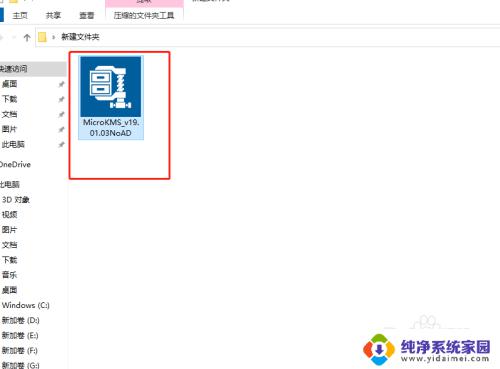
2.右键,鼠标移动到,打开方式;
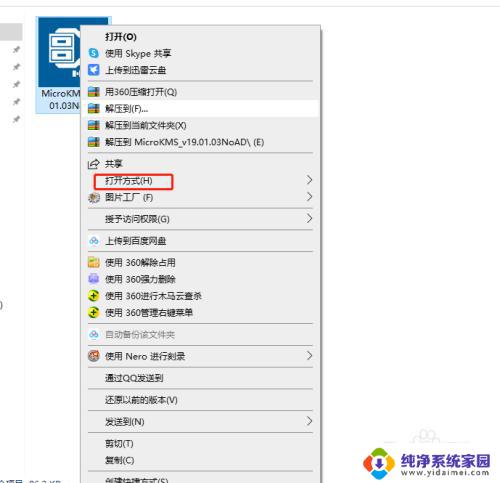
3.顺着第二步,鼠标向右移动,显示下拉菜单,点击,选择其他应用;
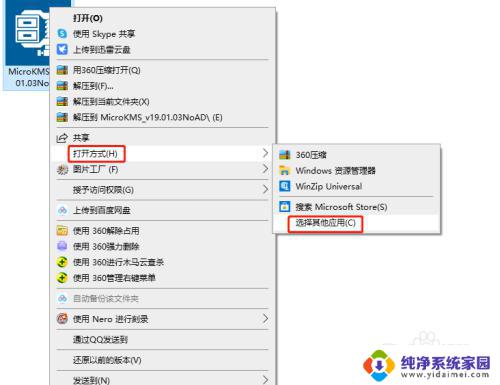
4.弹出窗口,选择应用;
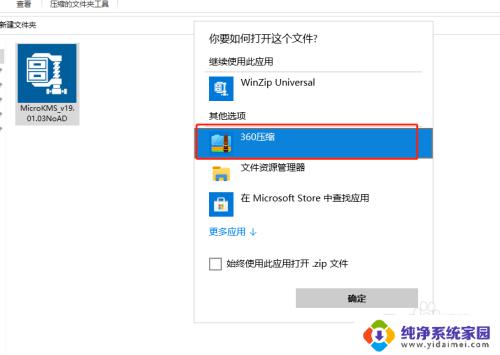
5.始终使用此应用打开(√选),确定;
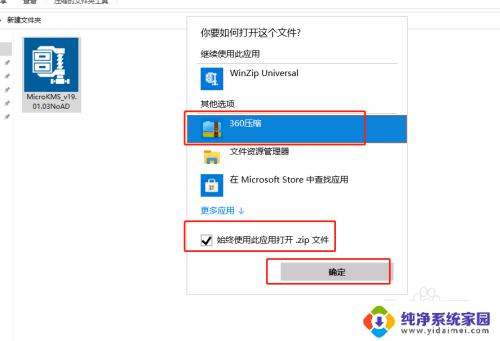
6.最后,设置后的结果;
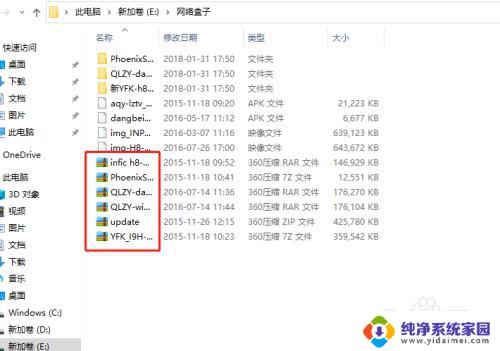
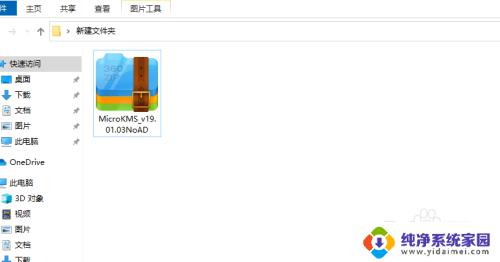
7.总结,选择文档。右键,打开方式,选择其他应用,选择应用,始终使用此应用打开(√选),确定。

以上是Win10默认压缩软件的全部内容,如果您还有不清楚的地方,可以参考一下小编的步骤进行操作,希望这篇文章对您有所帮助。
win10默认压缩软件 win10如何设置默认解压软件相关教程
- windows10默认看图软件 win10系统如何设置默认图片浏览软件
- 怎么设置win10默认办公软件 如何将Office设置为Windows 10的默认程序
- 如何设置pdf默认打开软件 win10怎么设置pdf默认打开方式
- win10默认excel怎么设置 Win10怎样将Office设置为默认打开软件
- win10怎么设置看图软件 win10系统如何设置默认的图片查看软件
- windows10怎么修改默认看图器 如何在win10系统上设置默认看图软件
- win10下解压软件 Win10没有解压软件如何解压zip文件
- win10上的软件怎么设置默认管理员 电脑软件如何设置默认以管理员身份运行 Windows 10
- win10设置foxmail默认邮箱 如何在win10中设置foxmail为默认邮件客户端
- win10设置默认打开软件 win10如何设置默认打开文件的应用程序
- 怎么查询电脑的dns地址 Win10如何查看本机的DNS地址
- 电脑怎么更改文件存储位置 win10默认文件存储位置如何更改
- win10恢复保留个人文件是什么文件 Win10重置此电脑会删除其他盘的数据吗
- win10怎么设置两个用户 Win10 如何添加多个本地账户
- 显示器尺寸在哪里看 win10显示器尺寸查看方法
- 打开卸载的软件 如何打开win10程序和功能窗口